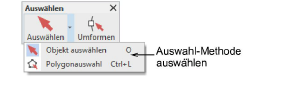-
Die Auswahl-Werkzeuge bieten verschiedene Arten, um Objekte zu markieren, darunter Point-and-Click, Auswahl per Auswahlfeld und – in Verbindung mit den Umschalten+Tab-Tasten – die Auswahl des ersten/letzten und nächsten/vorherigen Objekts. Zudem können Sie alle Objekte auswählen, um am gesamten Stickmuster Änderungen vorzunehmen.
-
Um alle Objekte in einem Stickmuster zu markieren, wählen Sie Bearbeiten > Alles markieren aus oder drücken Sie Strg + A.
-
Um die Objektauswahl aufzuheben, drücken Sie auf X oder Esc.
-
Am einfachsten markieren Sie Objekte per Mausklick, während Auswählen aktiviert ist. Mittels der Umschalten- und Strg-Tasten können Sie mehrere Objekte auf einmal auswählen.
-
Um ein Objekt auszuwählen, das sich hinter einem anderen Objekt befindet, Ansicht vergrößern und Kontur anklicken. Alternativ, platzieren Sie den Zeiger über dem Objekt, halten Sie die 2-Taste gedrückt und klicken Sie, bis das Objekt ausgewählt ist. Jedes Klicken wählt das nächste überlappende Objekt aus.
-
Wenn das Auswählen-Werkzeug aktiviert ist, können Sie Objekte durch das Ziehen eines Auswahlfelds markieren, das die Objekte umschließt.